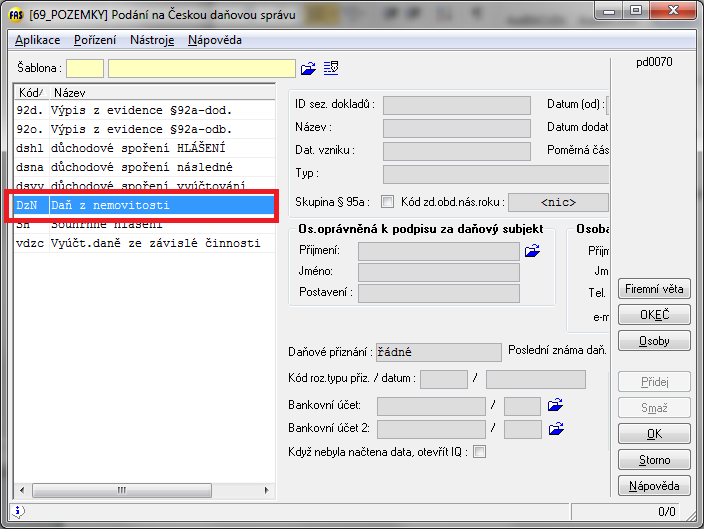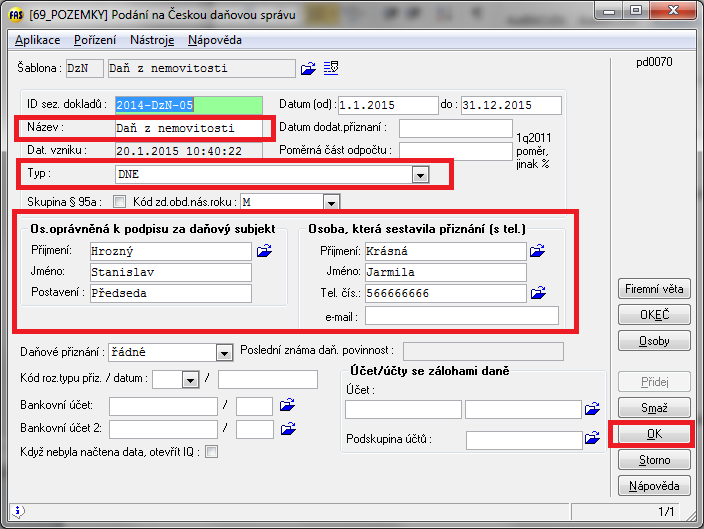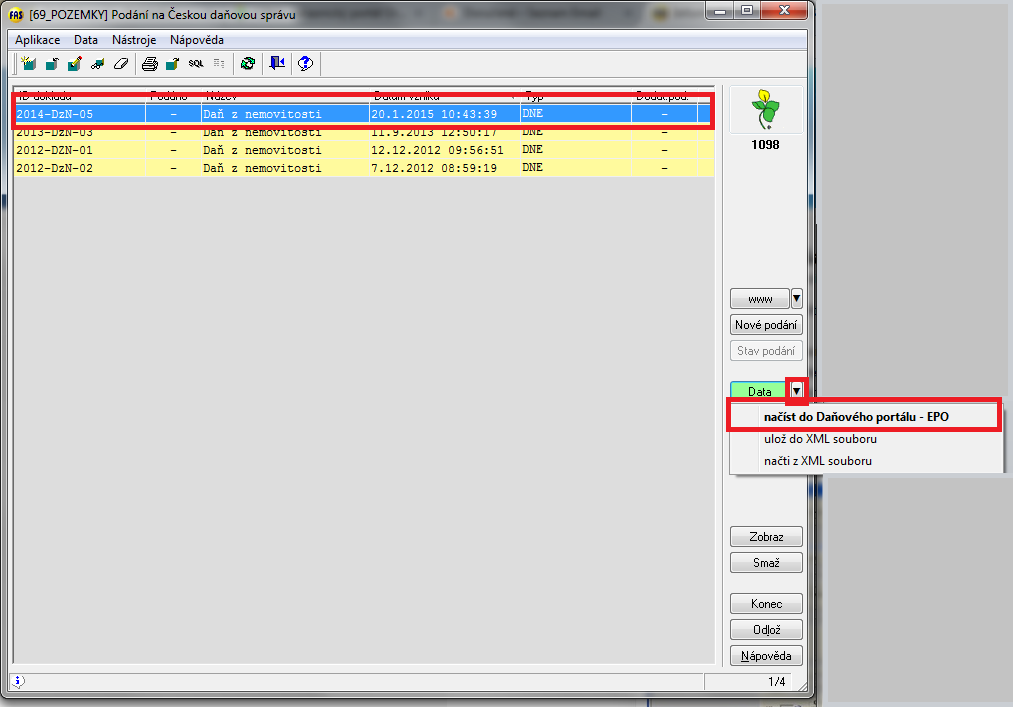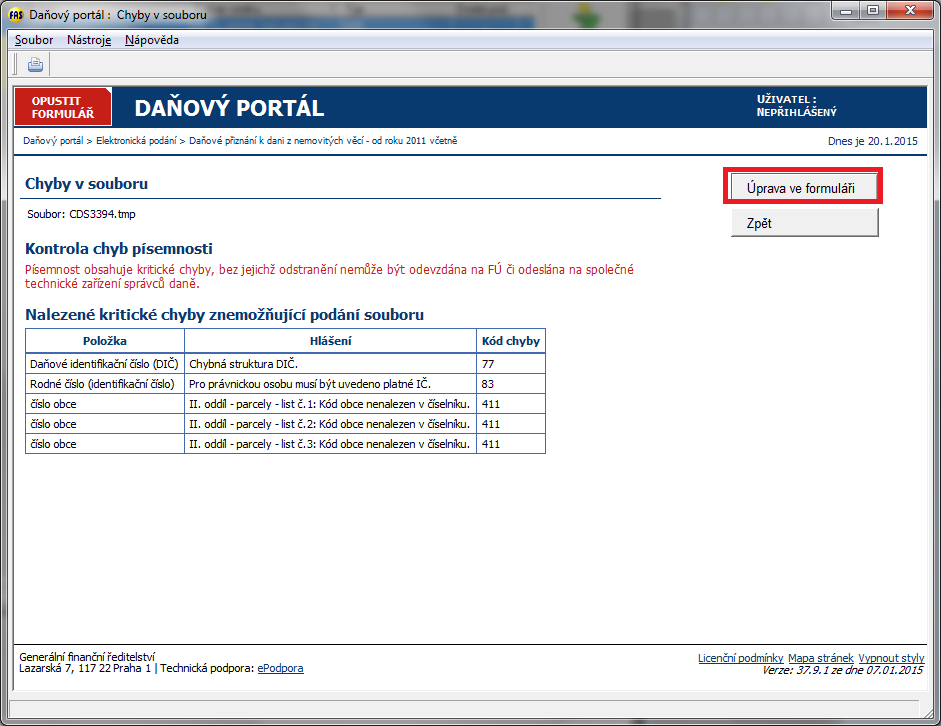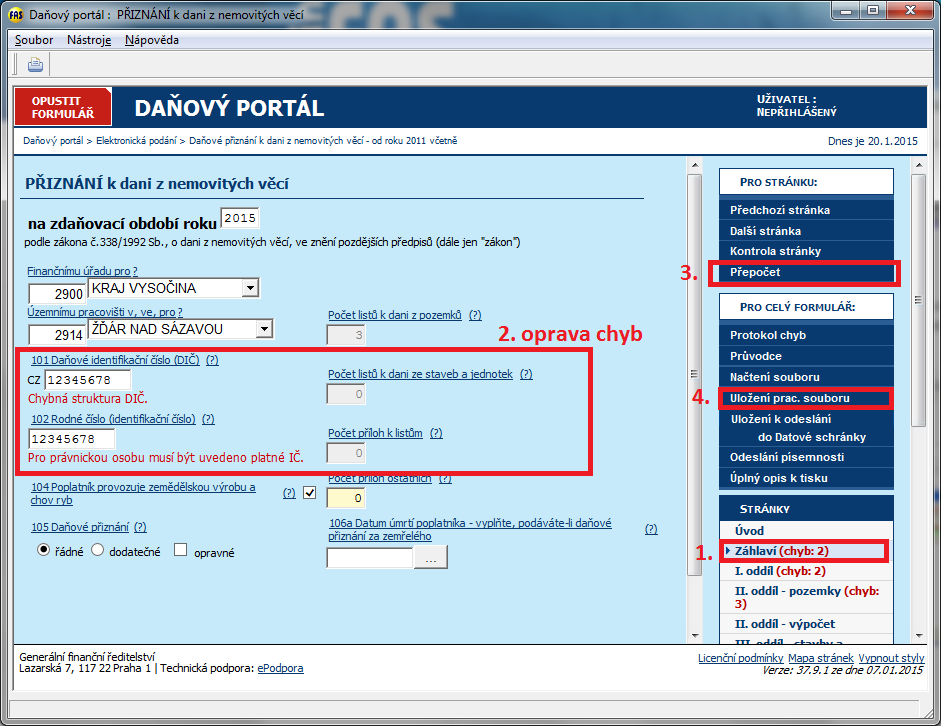Export daně z nemovitostí do elektronického souboru pro Finanční správu
Související rozcestníky | Hlavní rozcestník | Pozemky | Parcely | LV | Smlouvy | Budovy | Pachtovné | Složenky | Daň z nemovitosti
Od 1. 1. 2015 se rozšiřuje povinnost komunikovat se správcem daně elektronicky.
Ve WinFASu (dále WF) je možné podávat daň z nemovitosti (dále DzN) v závislosti na evidenci pozemků v modulu POZEMKY. Daňové přiznání podává převážně vlastník za své pozemky.
Elektronický soubor DzN z WF se vytvoří správně za podmínek správně nastavených údajů:
- číselník obcí – číslování dle katastru
- číselník katastrů
- na parcele musí být zvolen údaj „zahrnout parcelu do přiznání DzN“ viz obrázek
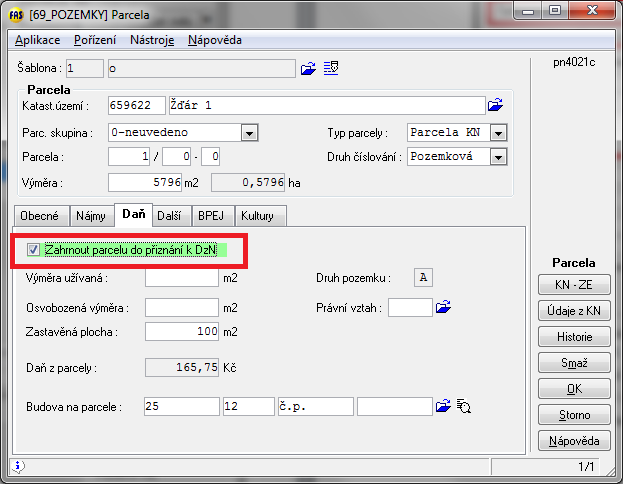
- Oprávněný subjekt, za který se podává daňové přiznání musí být propojen s firemní větou v číselníku klientů (musí zde být rychlý kód 0)
Postup vytvoření souboru:
- Aplikace *1098 – Podání ČDS
- Tlačítko "Přidej"
- Vyberte šablonu DzN viz obrázek
Pokud u Vás tato šablona není, proveďte její založení následujícím způsobem:
- V horní části okna klepněte pravou myší na ikonu propisky.
- Z nabídky vyberte možnost Nová.
- Objeví se Vám okno nastavení šablony kde v záložce Obecné doplňte Rychlý výběr (kód nebo číslo dle uvážení, slouží pouze pro výběr, nikam se netiskne) a do Názvu uveďte "Daň z nemovitosti". Uložte tlačítkem OK.
- Pokud budete chtít, můžete si do šablony přidat automatické doplňování číselné řady, odpovědných osob apod - nepovinné, lze vybrat i ručně při pořízení přiznání).
Upozornění pro uživatele nové evidence pachtovních smluv: Typ přiznání zvolte DNE - nové!!!
Např. oprava chyby v záhlaví viz obrázek
- Výběr chyby
- Oprava chyb
- Zaktualizování (přepočítání) dané stránky
- Uložení souboru do PC
10. Upravený uložený soubor z portálu finanční správy vložíme do datové schránky.
V případě dotazů kontaktujte WinFAS software s.r.o.